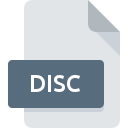
Filändelsen av filen DISC
Toast Document
-
DeveloperRoxio
-
Category
-
Popularitet3 (2 votes)
Vad är DISC fil?
DISC är en filändelse som vanligtvis är associerad med Toast Document filer. Toast Document format har utvecklats av Roxio. DISC filformat är kompatibelt med programvara som kan installeras på Mac OS systemplattform. DISC filformat, tillsammans med 203 andra filformat, tillhör kategorin Diskimage filer. Programvaran som rekommenderas för att hantera DISC-filer är Toast 11.
Program som stödjer DISC filändelsen
Program som kan hantera DISC-filer är följande. Filer med suffix DISC kan kopieras till valfri mobil enhet eller systemplattform, men det kanske inte är möjligt att öppna dem ordentligt på målsystemet.
Hur öppnar man filen DISC?
Det kan finnas flera orsaker till att du har problem med att öppna DISC-filer på ett givet system. Lyckligtvis kan de vanligaste problemen med DISC-filer lösas utan fördjupad IT-kunskap, och viktigast av allt på några minuter. Följande är en lista med riktlinjer som hjälper dig att identifiera och lösa filrelaterade problem.
Steg 1. Få Toast 11
 Den huvudsakliga och vanligaste orsaken som hindrar användare från att öppna DISC-filer är att inget program som kan hantera DISC-filer är installerat på användarens system. Lösningen är enkel, bara ladda ner och installera Toast 11. Ovan hittar du en komplett lista över program som stöder DISC-filer, klassificerade enligt systemplattformar som de är tillgängliga för. En av de mest riskfria metoderna för nedladdning av programvara använder länkar från officiella distributörer. Besök webbplatsen RECOMENDED # och ladda ner installationsprogrammet.
Den huvudsakliga och vanligaste orsaken som hindrar användare från att öppna DISC-filer är att inget program som kan hantera DISC-filer är installerat på användarens system. Lösningen är enkel, bara ladda ner och installera Toast 11. Ovan hittar du en komplett lista över program som stöder DISC-filer, klassificerade enligt systemplattformar som de är tillgängliga för. En av de mest riskfria metoderna för nedladdning av programvara använder länkar från officiella distributörer. Besök webbplatsen RECOMENDED # och ladda ner installationsprogrammet.
Steg 2. Kontrollera att du har den senaste versionen av Toast 11
 Om problemen med att öppna DISC-filer fortfarande uppstår även efter installation av Toast 11, är det möjligt att du har en föråldrad version av programvaran. Kontrollera utvecklarens webbplats om en nyare version av Toast 11 är tillgänglig. Det kan också hända att programvaruköpare genom att uppdatera sina applikationer lägger till kompatibilitet med andra, nyare filformat. Om du har en äldre version av Toast 11 installerad kanske det inte stöder formatet DISC. Alla filformat som hanterades helt fint av de tidigare versionerna av givet program bör också vara möjliga att öppna med Toast 11.
Om problemen med att öppna DISC-filer fortfarande uppstår även efter installation av Toast 11, är det möjligt att du har en föråldrad version av programvaran. Kontrollera utvecklarens webbplats om en nyare version av Toast 11 är tillgänglig. Det kan också hända att programvaruköpare genom att uppdatera sina applikationer lägger till kompatibilitet med andra, nyare filformat. Om du har en äldre version av Toast 11 installerad kanske det inte stöder formatet DISC. Alla filformat som hanterades helt fint av de tidigare versionerna av givet program bör också vara möjliga att öppna med Toast 11.
Steg 3. Ställ in standardapplikationen för att öppna DISC filer till Toast 11
Om du har installerat den senaste versionen av Toast 11 och problemet kvarstår, välj det som standardprogram som ska användas för att hantera DISC på din enhet. Nästa steg bör inte ge några problem. Förfarandet är enkelt och i stort sett systemoberoende

Ändra standardapplikationen i Windows
- Välj posten filmenyn genom att högerklicka på DISC-filen
- Klicka på och välj sedan
- Välj slutligen , peka på mappen där Toast 11 är installerad, Använd alltid denna app för att öppna DISC och anpassa ditt val genom att klicka på knappen

Ändra standardapplikationen i Mac OS
- Högerklicka på filen DISC och välj
- Fortsätt till avsnittet . Om den är stängd, klicka på titeln för att komma åt tillgängliga alternativ
- Välj Toast 11 och klicka på
- Ett meddelandefönster bör visas som informerar om att den här ändringen kommer att tillämpas på alla filer med DISC förlängning. Genom att klicka på bekräftar du ditt val.
Steg 4. Kontrollera att DISC inte är felaktig
Om du följde instruktionerna från de föregående stegen men problemet fortfarande inte är löst bör du verifiera filen DISC i fråga. Att inte få åtkomst till filen kan relateras till olika problem.

1. DISC kan vara infekterad med skadlig programvara - se till att skanna den med ett antivirusverktyg.
Skulle det glädjas över att DISC är infekterat med ett virus kan det vara den orsaken som hindrar dig från att komma åt det. Det rekommenderas att skanna systemet efter virus och skadlig programvara så snart som möjligt eller använda en antivirusskanner online. Om filen DISC verkligen är infekterad, följ instruktionerna nedan.
2. Se till att filen med tillägget DISC är komplett och felfri
Mottog du filen DISC i fråga från en annan person? Be honom / henne att skicka det en gång till. Filen kan ha kopierats felaktigt och data förlorade integriteten, vilket hindrar åtkomst till filen. Om filen DISC har laddats ner från internet endast delvis, försök att ladda ner den igen.
3. Kontrollera om ditt konto har administrativa rättigheter
Ibland måste användaren ha administratörsbehörigheter för att få åtkomst till filer. Logga ut från ditt nuvarande konto och logga in på ett konto med tillräckliga åtkomstbehörigheter. Öppna sedan filen Toast Document.
4. Kontrollera om ditt system kan hantera Toast 11
Om systemen inte har tillräckliga resurser för att öppna DISC-filer kan du försöka stänga alla applikationer som för närvarande körs och försök igen.
5. Kontrollera att ditt operativsystem och drivrutiner är uppdaterade
Uppdaterade system och drivrutiner gör inte bara din dator säkrare, utan kan också lösa problem med filen Toast Document. Det är möjligt att en av de tillgängliga system- eller drivrutinuppdateringarna kan lösa problemen med DISC-filer som påverkar äldre versioner av given programvara.
Vill du hjälpa?
Om du har ytterligare information om filändelsen DISC , vore vi mycket tacksamma om du delar dem med användare av vår webbplats. Använd formuläret som finns i här och skicka oss din information om filen DISC.

 MAC OS
MAC OS 
